Tipps & Tricks
16.08.2014, 09:00 Uhr
Windows 7 öffnet PDFs mit Firefox
Öffnet Windows alle PDF-Dateien mit Firefox statt mit dem Adobe Reader? So ändern Sie es wieder zurück.
Lösung: In solchen Fällen hat es Ihnen offenbar die Zuordnung des Dateityps PDF zur richtigen Anwendung zerschossen.
Meistens ist die Reparatur aber keine grosse Sache: Klicken Sie mit der rechten Maustaste auf eine beliebige PDF-Datei. Im Kontextmenü fahren Sie per Maus zu Öffnen mit und klicken auf Standardprogramm auswählen. Jetzt stellen Sie zuerst sicher, dass unten «Dateityp immer mit dem ausgewählten Programm öffnen» angehakt ist. Erst dann klicken Sie bei den «Empfohlenen Programmen» auf den Adobe Reader - oder auf jenen PDF-Betrachter, den Sie verwenden wollen. Klicken Sie auf OK und bestätigen Sie allfällige Rückfragen.
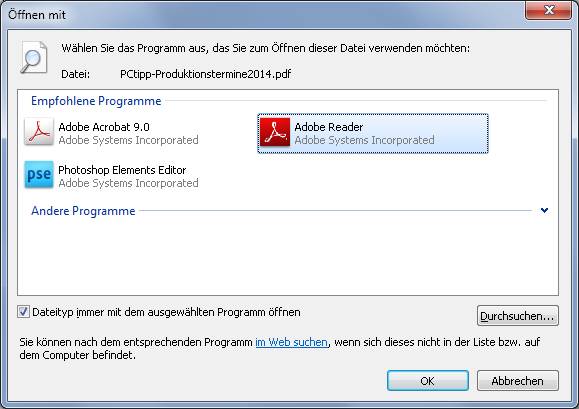
PDF-Dateien dem richtigen Programm zuordnen
Falls das Programm unter den empfohlenen Programmen nicht auftaucht, klicken Sie auf Durchsuchen. Sie müssen den Programmordner finden, in welchem das Programm installiert ist, das Sie verwenden wollen. Im Falle des Adobe Readers 11.0 könnte das einer von diesen sein:
C:\Program Files (x86)\Adobe\Reader 11.0\Reader
C:\Programme (x86)\Adobe\Reader 11.0\Reader
C:\Programme\Adobe\Reader 11.0\Reader
C:\Program Files\Adobe\Reader 11.0\Reader
Aber auch wenn es eine andere Version oder ein anderes Programm ist, können Sie davon aussgehen, dass sich der Programmhersteller ans Windows-Schema hält: Sie werden auf dem Laufwerk C: im Ordner «Programme», «Program Files», «Programme (x86)» oder «Program Files (x86)» jedenfalls einen Unterordner des Programmherstellers finden. Darin einen Ordner fürs gewünschte Programm. Direkt darin oder in einem weiteren Unterordner ist die Hauptprogrammdatei. Im Falle des Adobe Readers heisst diese AcroRd32.exe.
Sie können den Programmordner und den Namen der Programmdatei auch ausfindig machen, wenn Sie sich via Rechtsklick die Eigenschaften der Startmenü- oder Desktop-Verknüpfung zum gewünschten Programm anzeigen lassen. (PCtipp-Forum)
Kommentare
Es sind keine Kommentare vorhanden.






